Melangkaui apl Muzik dengan video petua dan helah Apple Music ini yang mempamerkan ciri rahsia dan kurang dikenali apl Muzik yang sepatutnya anda gunakan.
Video petua: 20+ muslihat Apple Music pada iPhone dan iPad
Jika anda menggunakan apl Apple Music untuk mendengar atau menstrim lagu kegemaran anda pada iPhone, iPad, Mac, Apple Watch dan Apple TV, pastikan anda menonton kami video praktikal mengajar anda pelbagai petua apl Muzik. Kami telah melakukan yang terbaik untuk mencungkil ciri yang kurang dikenali atau tersembunyi yang mungkin tidak biasa digunakan oleh pengguna Apple Music biasa anda.
Selepas menonton video sepuluh minit yang dibenamkan di atas, berikan lelaki video utama kami Michael Billig ( @michael_billig) jeritan di Twitter dan pastikan anda melanggan saluran YouTube iDB dengan pemberitahuan siaran dihidupkan supaya anda tidak terlepas apa-apa.
1. Hidupkan muat turun automatik untuk mendengar luar talian
Dalam Tetapan → Muzik, hidupkan Muat Turun Automatik supaya setiap lagu/album yang ditambahkan pada pustaka anda dimuat turun secara automatik untuk mendengar di luar talian. Jika iPhone anda kekurangan storan, matikan ini untuk menstrim lagu sebaliknya.
2. Urus tetapan storan untuk audio tanpa kehilangan
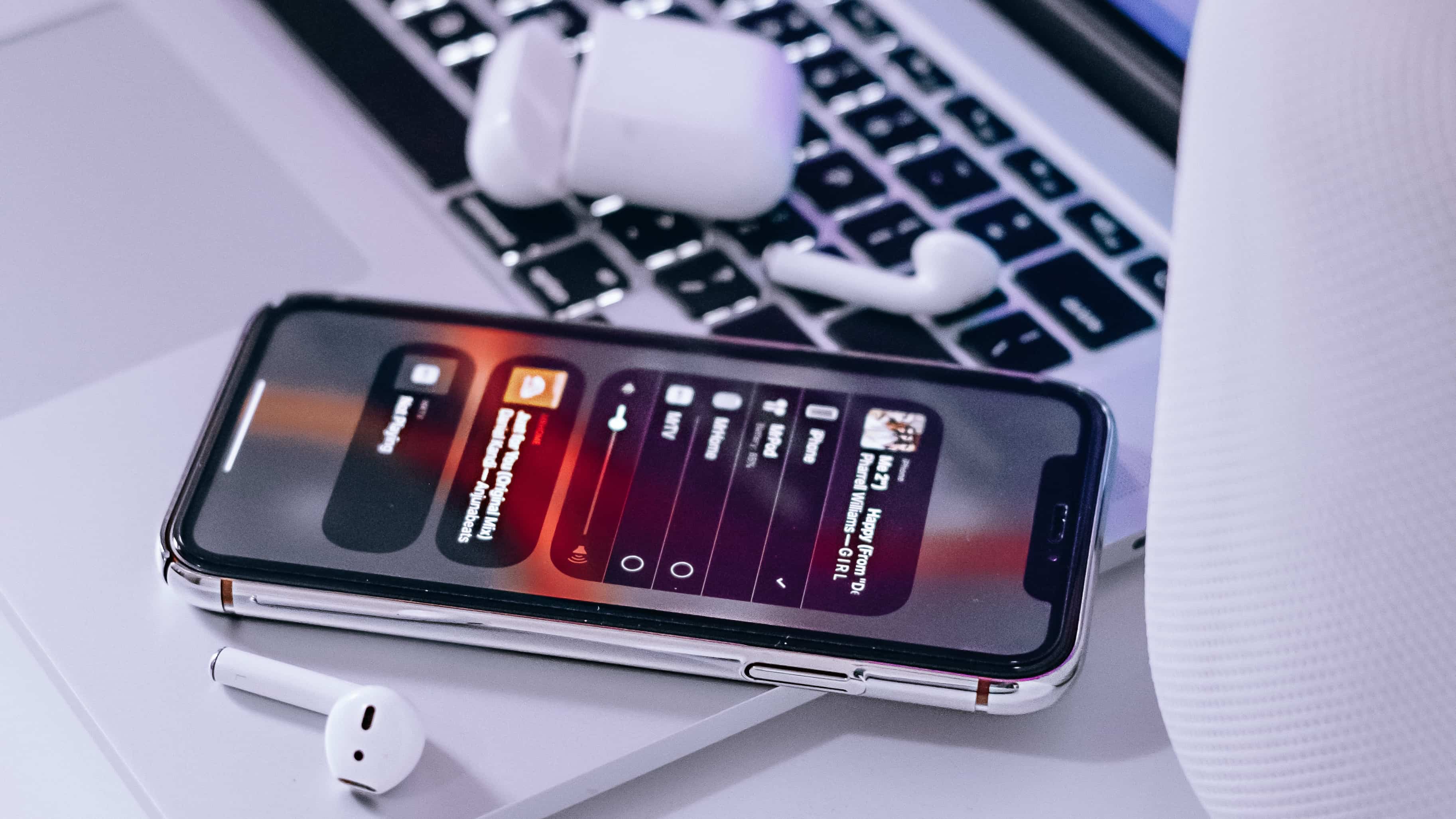 Imej: Omid Armin/Nyahsplash
Imej: Omid Armin/Nyahsplash
Dalam Tetapan → Muzik → Kualiti Audio, hidupkan audio tanpa kehilangan. Sama seperti imej RAW, format audio tanpa kehilangan mengekalkan setiap butiran audio asal (24-bit/192 kHz) tanpa memotong frekuensi yang sukar didengar.
Hampir keseluruhan katalog Apple Music tersedia dalam format ini. Pada sisi negatifnya, penstriman tanpa kerugian melalui sambungan selular atau Wi-Fi menggunakan lebih lebar jalur dengan ketara. Baca: Cara menukar kualiti penstriman dan muat turun dalam apl TV
Dalam erti kata lain, menyimpan lagu beresolusi tinggi untuk mendengar luar talian pastinya akan menggunakan lebih banyak ruang storan pada peranti anda.
Syukurlah, anda boleh mengurus kualiti audio secara berasingan untuk muat turun luar talian, penstriman selular dan 5G/Wi-Fi selepas mendayakan audio tanpa kehilangan dalam Tetapan. Anda boleh, sebagai contoh, mengkonfigurasi iPhone anda supaya ia tidak memuat turun muzik dalam format lossless dan hanya menstrim audio lossless melalui selular.
Lossless hanya berfungsi dengan fon kepala berwayar. Biarkan ia dimatikan jika anda mempunyai AirPods atau fon kepala wayarles lain kerana ia tidak berbaloi dengan ruang dan lebar jalur tambahan.
3. Laraskan tetapan EQ anda
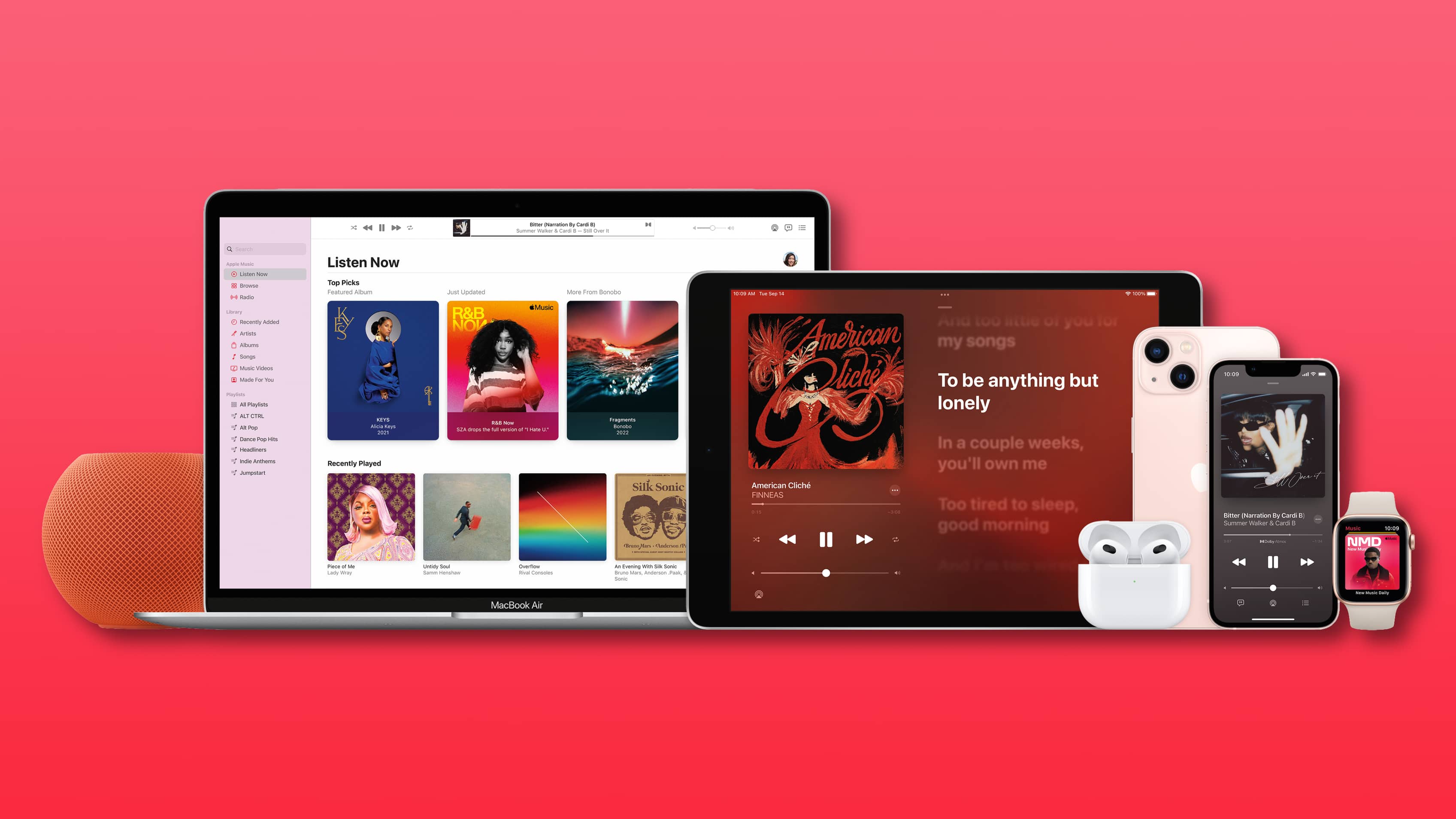 Imej: Apple
Imej: Apple
Tidak ramai orang sedar bahawa mereka boleh mengubah cara muzik berbunyi pada iPhone dan iPad mereka dengan melaraskan tetapan penyamaan (EQ). Dalam Tetapan → Muzik → EQ, anda boleh memilih antara pelbagai pratetap audio.
Ini termasuk Pop, Hip-Hop dan Rock, untuk menyebut beberapa sahaja. Apple juga menyediakan pratetap EQ—seperti Naikkan Bes, Kurangkan Bes, Pembesar Suara Kecil, Penggalak Treble, Penggalak Vokal dan Dunia Pertuturan—yang dibuat khusus untuk senario tertentu.
Penyamaan dimatikan secara lalai. Kami mengesyorkan menukar antara tetapan penyama yang berbeza sambil mendengar lagu untuk mendengar perbezaan serta-merta.
4. Hidupkan audio spatial
 Spatial audio mencipta skap bunyi 3D palsu | Imej: Apple
Spatial audio mencipta skap bunyi 3D palsu | Imej: Apple
Sebahagian besar katalog Apple Music tersedia dalam Dolby Atmos. Artis telah mengadun semula kebanyakan karya lama mereka untuk format audio berbilang saluran Dolby, dengan album baharu turut dirakam dalam format ini.
Ini membolehkan anda menikmati Apple Music dalam audio spatial, yang menggunakan penapis audio dan kesan untuk pemisahan vokal dan instrumen yang lebih baik.
Dalam Tetapan → Muzik → Dolby Atmos, pilih Automatik untuk menghidupkan audio spatial. p>
Ini akan menggesa apl Muzik memainkan versi Dolby Atmos lagu apabila menggunakan fon kepala yang serasi seperti AirPods, AirPods Pro, AirPods Max dan beberapa produk Beats (audio spatial tidak menyokong pembesar suara iPhone). Untuk mengawal audio spatial, tekan dan tahan peluncur kelantangan dalam Pusat Kawalan untuk mengakses togol tersembunyi. Baca: Cara mendapatkan butiran tentang mana-mana lagu Apple Music pada Mac anda
5. Urus bahagian di bahagian atas pustaka anda
Tab Perpustakaan Muzik menyenaraikan beberapa pilihan di bahagian atas: Senarai main, Artis, Album dan Lagu. Tetapi adakah anda tahu bahawa anda boleh memilih bahagian yang hendak dipaparkan?
Untuk berbuat demikian, sentuh Edit di penjuru kanan sebelah atas dan dayakan bahagian yang dikehendaki—Senarai main kuat>, Artis, Album, Dibuat Untuk Anda, Lagu, TV & Filem, Video Muzik, Genre, Kompilasi, Komposer, Dimuat turun atau Perkongsian Rumah. Tandai kotak di sebelah sub-bahagian yang anda ingin tunjukkan dalam pustaka anda, kemudian sentuh Selesai.
6. Isih senarai lagu anda
Apl Muzik secara lalai untuk mengisih muzik anda mengikut artis tetapi bukankah bagus jika anda boleh menyemak imbas pustaka anda mengikut artis atau, lebih baik lagi, dalam susunan abjad?
Nah, anda boleh tetapi anda perlu beralih ke tab Perpustakaan dan kemudian pergi ke senarai lagu anda dengan menekan Lagu di bahagian atas skrin. Sekarang sentuh Isih di penjuru kanan sebelah atas dan pilih cara mengisih senarai: Tajuk (urutan abjad), Terbaru Ditambah (daripada yang paling tambahan terbaru kepada yang tertua ) atau Artis (urutan abjad).
7. Nyanyi bersama muzik kegemaran anda
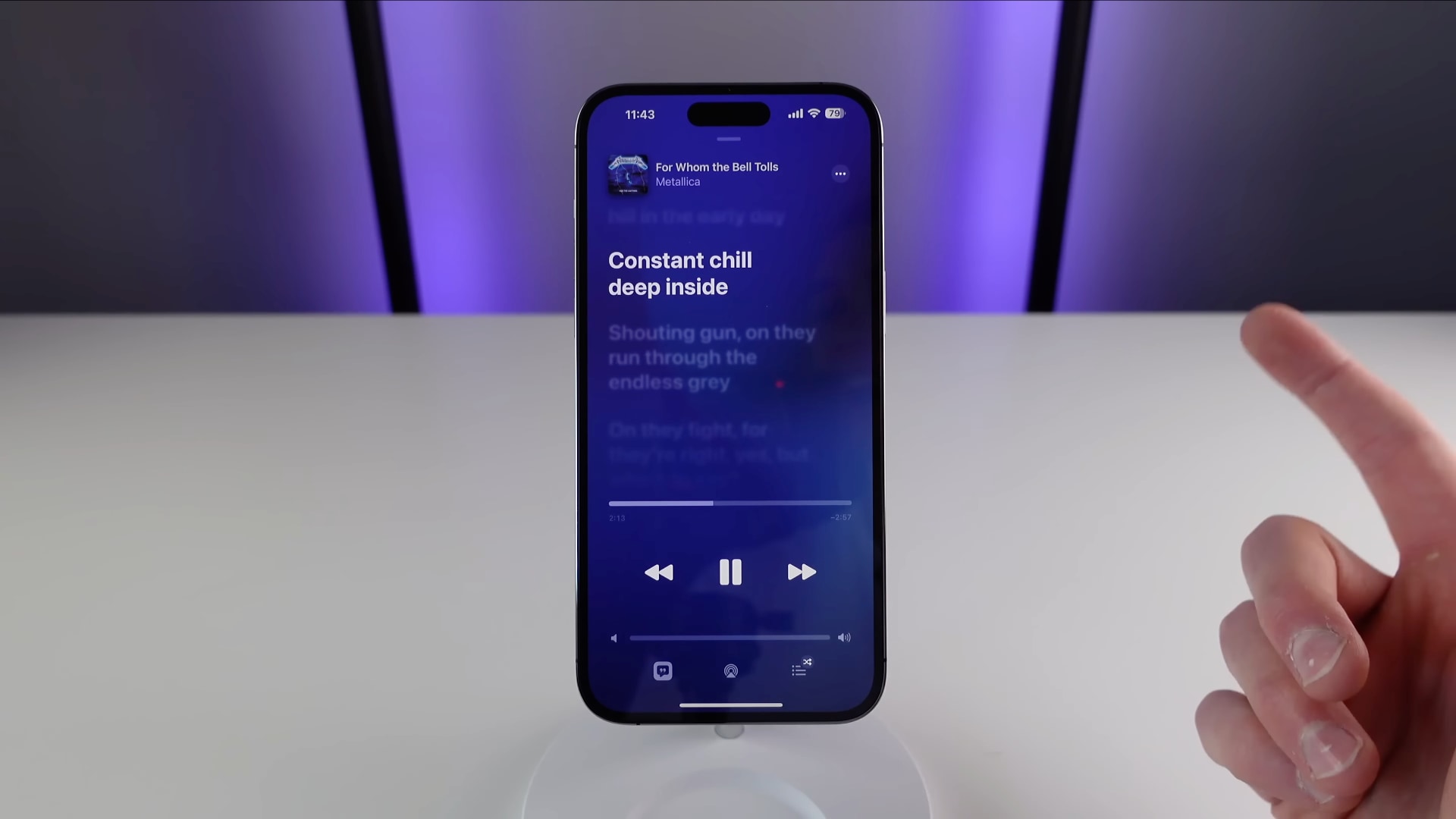 Sentuh baris untuk mendengar ayat itu serta-merta | Imej: Michael Billig/iDB
Sentuh baris untuk mendengar ayat itu serta-merta | Imej: Michael Billig/iDB
Majoriti lagu Apple Music telah membenamkan lirik yang disegerakkan masa. Hanya mula mendengar lagu dalam apl Muzik, kemudian beralih ke skrin Sedang Dimainkan.
Untuk memaparkan panel dengan lirik animasi, tekan ikon di sudut kiri bawah. Anda boleh mengetik baris untuk melompat ke bahagian lagu itu. Untuk berkongsi sehingga empat baris lirik, sentuh menu tiga titik (…) pada skrin lirik (atau tekan dan tahan lagu dalam paparan lain), kemudian pilih Kongsi Lirik kuat>.
8. Lompat ke album lagu dengan cepat
Apabila anda ingin melihat album asal lagu, cuma tekan dan tahan lagu dalam sebarang paparan dan pilih Tunjukkan Album atau tekan album karya seni dipaparkan di bahagian atas menu kontekstual. Ini akan menunjukkan kepada anda senarai lagu daripada album itu yang terdapat dalam pustaka anda. Untuk mendedahkan keseluruhan senarai lagu album, tekan Tunjukkan Album Lengkap di bahagian bawah senarai.
9. Cipta stesen tersuai
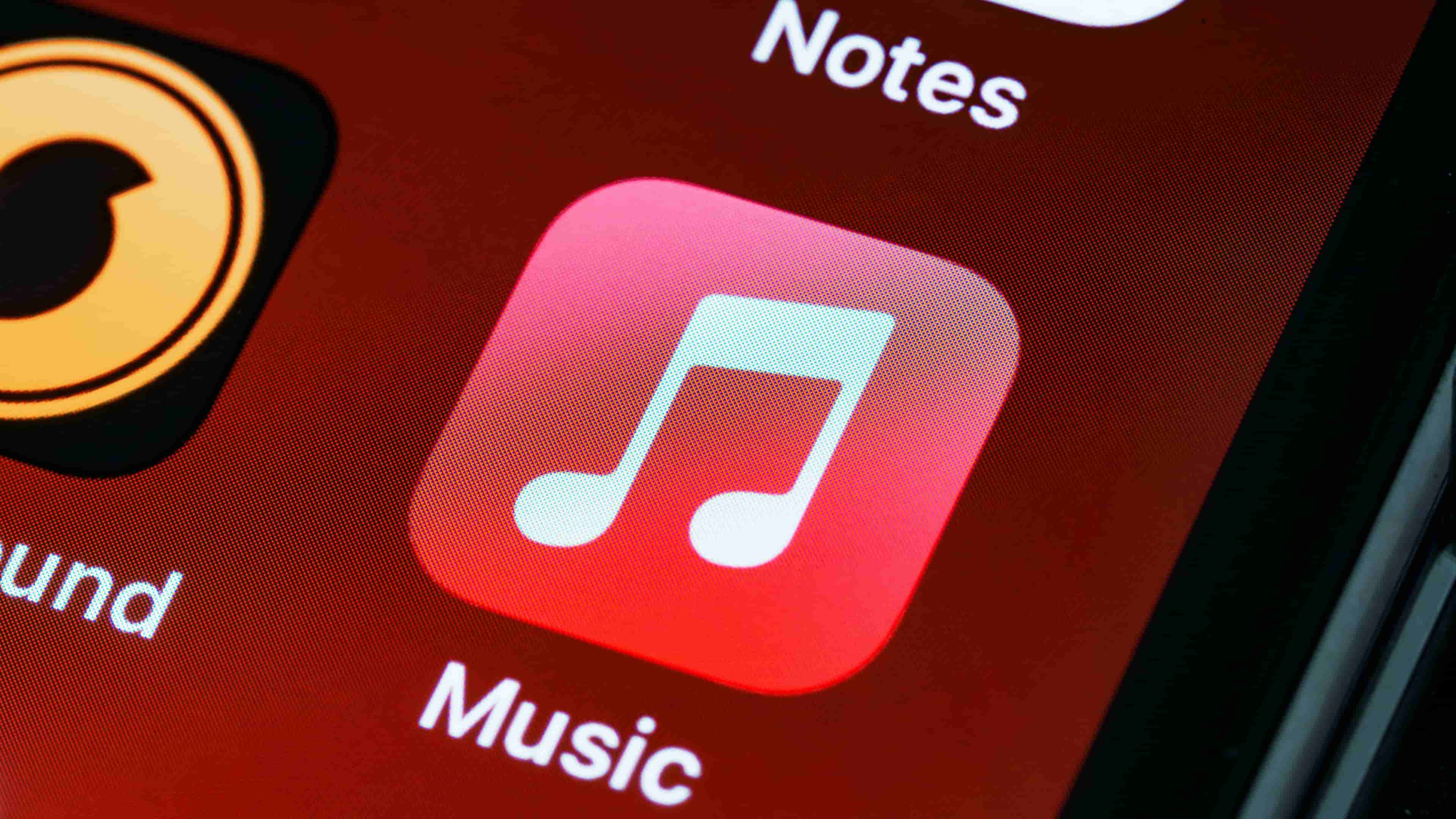 Temui ciri apl Muzik rahsia dengan petua kami | Imej: Brett Jordan/Nyahsplash
Temui ciri apl Muzik rahsia dengan petua kami | Imej: Brett Jordan/Nyahsplash
Dulu pada zaman iTunes, terdapat ciri yang digelar Genius yang memberikan pengesyoran diperibadikan berdasarkan kandungan pustaka muzik anda dan faktor lain. iTunes tiada lagi, tetapi idea di sebalik Genius terus hidup.
Untuk mendengar muzik yang serupa dengan artis, lagu atau genre yang sedang anda dengari, tekan titik tiga (…) pada skrin Sedang Dimainkan dan pilih Buat Stesen.
Sebagai alternatif, pada bila-bila masa panggil Siri dan sebutkan sesuatu mengikut baris “Hei Siri, mulakan stesen dari ,” diikuti dengan nama lagu, artis atau genre.
10. Pintasan Sebaris Seterusnya
Apl Muzik menyimpan senarai lagu untuk dimainkan seterusnya dalam baris gilir khas, digelar Seterusnya. Untuk melihat senarai Seterusnya anda, sentuh ikon di penjuru kanan sebelah bawah skrin Sedang Dimainkan yang menyerupai tiga baris bertitik tumpu mata. Anda kini boleh menyeret mana-mana trek ke kedudukan baharu untuk menyusun semula baris gilir Seterusnya mengikut keinginan anda.
Anda juga boleh meleret ke kanan pada lagu dalam senarai, kemudian pilih ikon ungu untuk memainkan lagu ini seterusnya atau oren untuk menambahkannya pada penghujung baris gilir Seterusnya. Untuk mengalih keluar lagu daripada Seterusnya, leret ke kiri dan tekan ikon Padam.
11. Imej tersuai dalam senarai main
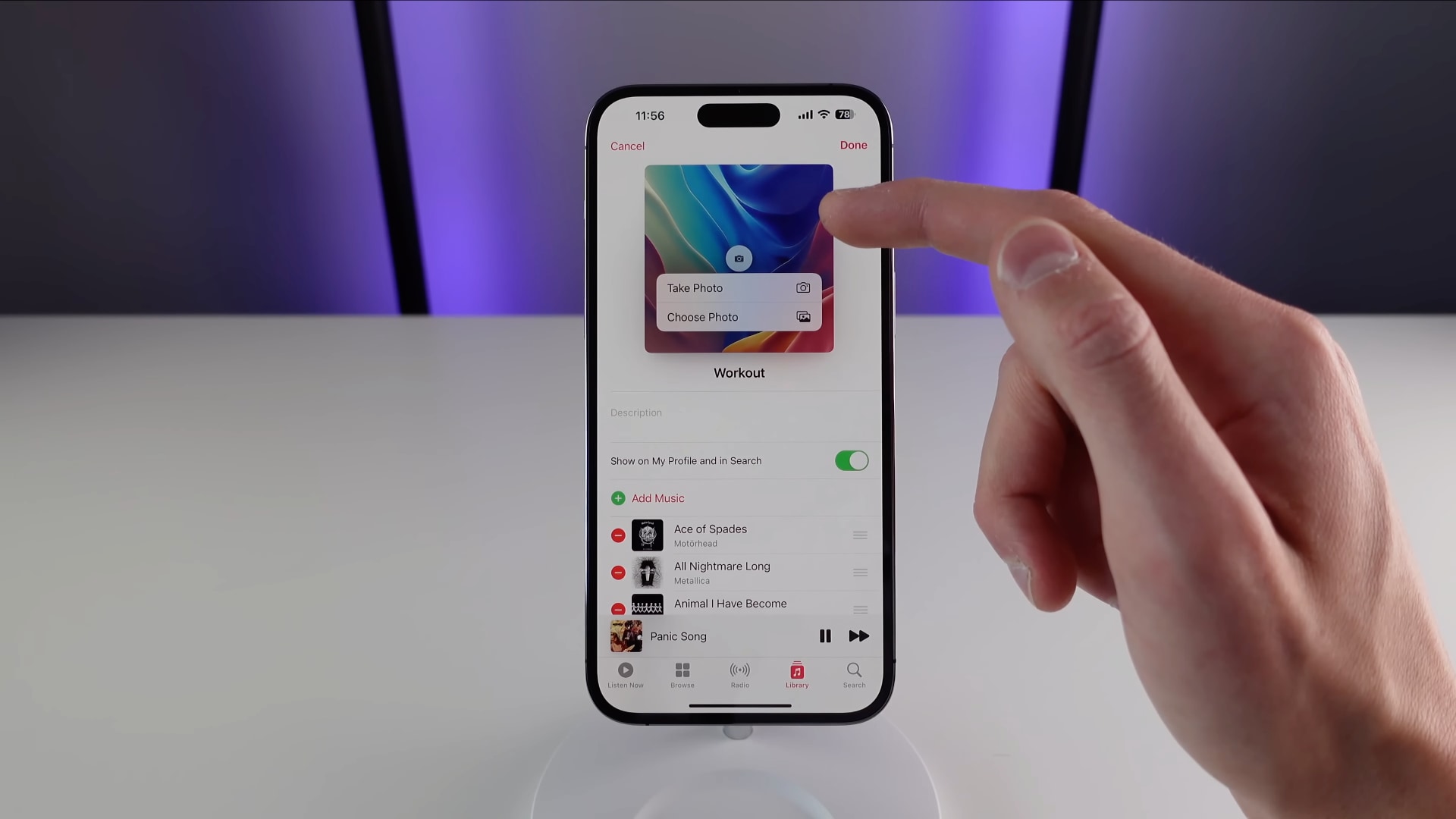 Peribadikan senarai main anda dengan imej tersuai | Imej: Michael Billig/iDB
Peribadikan senarai main anda dengan imej tersuai | Imej: Michael Billig/iDB
Untuk menjadikan senarai main anda lebih mudah dibezakan secara visual, muat naik imej muka depan tersuai. Pilih Senarai main di bawah tab Perpustakaan dan pilih senarai main yang diingini, kemudian sentuh menu titik tiga (…) dan pilih Edit.
Sekarang tekan butang Kamera dalam imej muka depan untuk mendedahkan pilihan untuk mengambil foto atau memilih imej daripada pustaka anda untuk digunakan sebagai karya seni senarai main.
12. Isih senarai main anda
Orang ramai yang mempunyai banyak senarai main mungkin mahu mengisih senarai main anda mengikut abjad untuk penyemakan imbas yang lebih mudah. Tekan menu titik tiga (…) pada skrin senarai main dan pilih Isih Mengikut, kemudian pilih cara anda ingin mengisih senarai main anda: Pesanan Senarai Main, Tajuk, Artis, Album atau Tarikh Tayangan.
Mengisih senarai main memerlukan iOS 16.0 atau lebih baru. Sebelum iOS 16, anda hanya boleh menyemak imbas senarai main anda mengikut susunan yang telah anda tambahkan tetapi kini anda boleh memilih susunan isihan tersuai.
13. Cari muzik mengikut mood
Daripada menggunakan kata kunci untuk mencari lagu yang betul, kadangkala anda hanya mahu mendengar sesuatu yang sepadan dengan mood anda. Editor Apple telah mencipta beratus-ratus senarai main berasaskan mood, dengan senarai main yang paling popular disenaraikan di bawah tab Semak imbas (bahagian Muzik oleh Mood atau sentuh mood seperti Feel Bagus).
Untuk hasil yang lebih kaya, pergi ke tab Carian dan masukkan kata kunci berasaskan mood seperti Romantik, Tenang atau Pesta untuk mendapatkan senarai lagu berkaitan yang sepadan dengan tema tersebut.
14. Senarai main Campuran Muzik Baharu memastikan anda sentiasa berada dalam gelung
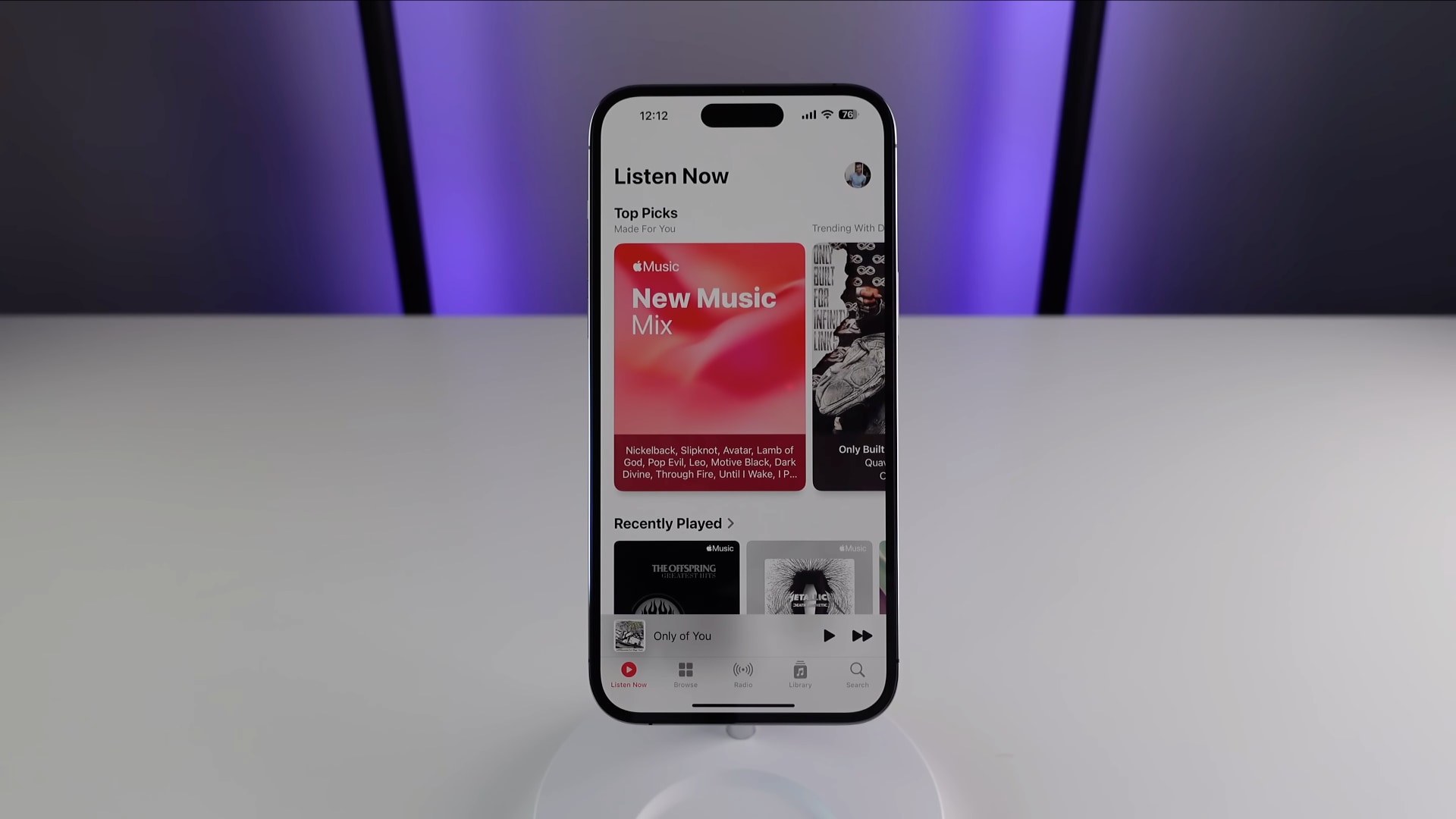 Cadangan muzik baharu, dikemas kini setiap minggu | Imej: Michael Billig/iDB
Cadangan muzik baharu, dikemas kini setiap minggu | Imej: Michael Billig/iDB
Selain daripada senarai main yang dicipta oleh pakar manusia, Apple Music menyediakan yang dicipta mengikut algoritma, dikemas kini secara dinamik dan diperibadikan hanya untuk anda. Contohnya, salah satu daripadanya dipenuhi dengan perkara terbaik yang sedang didengari rakan anda.
Untuk menemui sesuatu yang baharu, tekan tab Dengar Sekarang dalam apl Muzik dan sentuh tajuk berlabel Dibuat untuk Anda, kemudian pilih senarai main Campuran Muzik Baharu.
Senarai main ini mendedahkan anda kepada muzik baharu daripada artis Algoritma Apple fikir anda akan sayang, dikemas kini setiap hari Jumaat. Semasa di sana, sila terokai senarai main diperibadikan lain seperti Campuran Kegemaran, Bangun! Campur, Campuran Sejuk, Campuran Rakan dan banyak lagi.
15. Jangan lupa tentang carta teratas
Salah satu cara terbaik untuk menemui muzik baharu ialah melalui penerokaan carta dalam apl Muzik yang menyenaraikan lagu yang paling banyak distrim dan banyak lagi. Sebenarnya, senarai main ini ialah cara terbaik untuk menemui lagu yang paling popular pada hari itu.
Pergi ke tab Semak imbas dan tatal ke bawah, kemudian pilih Carta kuat>. Sekarang sentuh tajuk 100 Teratas Harian untuk melihat perkara yang menjadi sohor kini di peringkat global atau di setiap negara secara berasingan. Jika anda ingin melihat perkara yang popular di lebih seratus bandar di seluruh dunia, pilih tajuk Carta Bandar sebaliknya.
Sebagai alternatif, terokai lagu, album, muzik teratas video atau senarai main dengan memilih tajuk yang sepadan (Lagu Popular, Album Teratas, Video Teratas dan Senarai Main Teratas). Carta termasuk lagu merentas genre. Untuk melihat carta berasaskan genre sebaliknya, tekan Semua Genre di penjuru kanan sebelah atas dan pilih genre yang disenaraikan seperti Rock atau K-Pop.
16. Strim radio langsung
Apple Music menyokong penstriman langsung mana-mana stesen radio siaran yang merupakan sebahagian daripada jenama iHeartRadio. Ini ialah cara yang bagus untuk mengikuti stesen radio tempatan anda dalam apl Muzik. Untuk bermula, tekan tab Cari dan masukkan nama stesen radio, tanda panggilan, kekerapan atau nama panggilan. Anda juga boleh meminta Siri menstrim stesen radio secara langsung.
17. Seni album skrin penuh pada skrin kunci
 Tekan seni muka depan untuk bertukar antara skrin penuh dan biasa | Imej: Michael Billig/iDB
Tekan seni muka depan untuk bertukar antara skrin penuh dan biasa | Imej: Michael Billig/iDB
apl Muzik iOS 16 membolehkan anda bertukar antara panel Sedang Dimainkan standard pada skrin kunci dan versi dikembangkan yang mengisi skrin dengan seni album.
Cuma sentuh bahagian kecil imej muka depan album dalam kawalan Now Playing anda pada skrin kunci untuk beralih kepada pemain skrin penuh. Dalam mod ini, karya seni album jauh lebih besar dan warna latar belakang serta kawalan pemain sepadan dengan seni album.
Untuk kembali ke paparan lalai, tekan imej muka depan.
Apl Muzik tidaklah teruk sangat
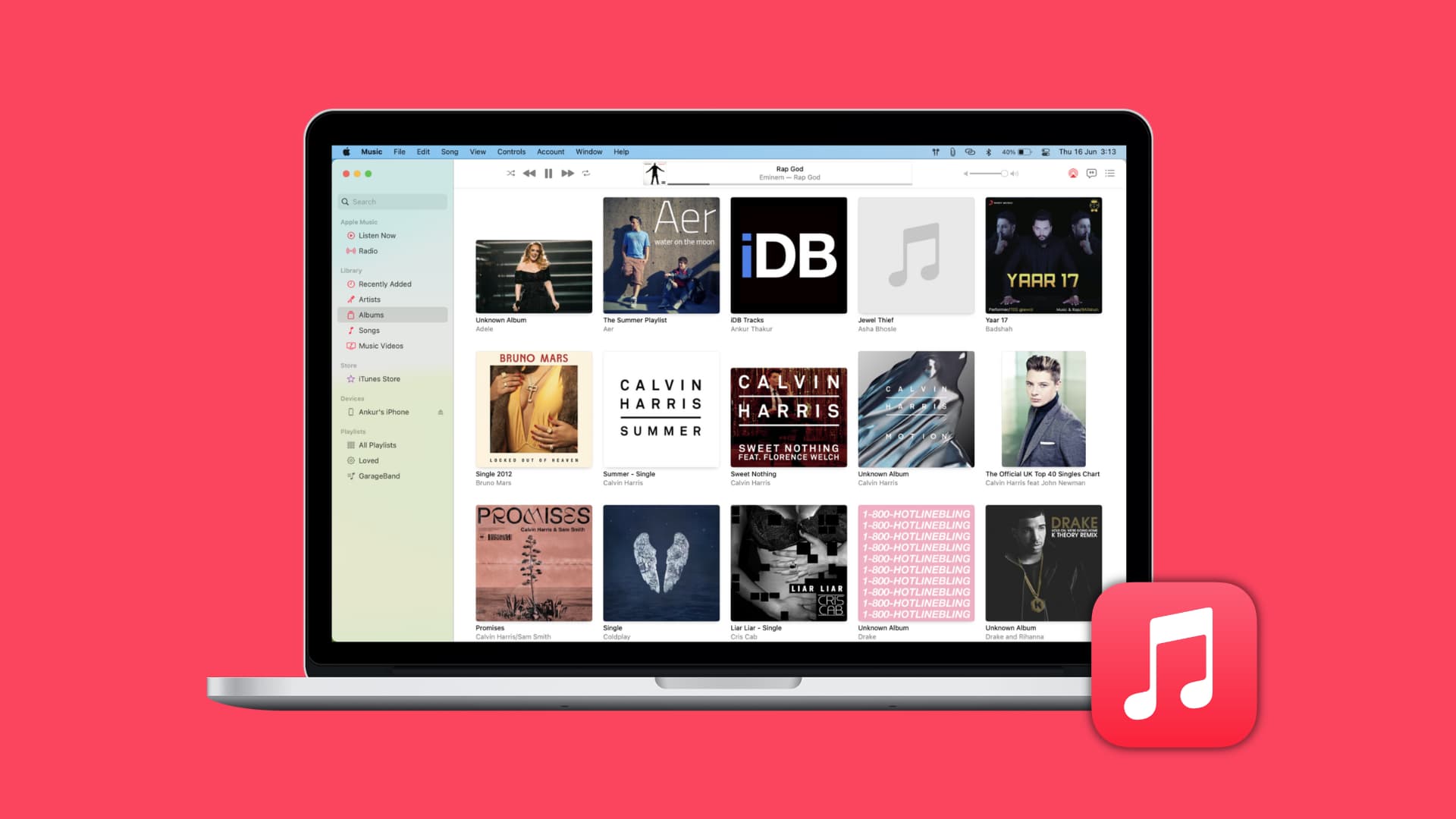
Semoga anda telah mempelajari sesuatu yang baharu dengan menonton petua dan helah video Apple Music kami. Apl Muzik boleh direka bentuk dengan lebih baik—terutamanya kerana beberapa cirinya terkubur jauh dalam menu atau terlalu sukar untuk ditemui sendiri, jadi anda memerlukan semua bantuan yang boleh anda perolehi. Baca: Cara menggunakan Spotify di luar talian pada Apple Watch
Berbekalkan pengetahuan dalam tutorial ini, anda akan belajar cara mengurus lagu yang anda gemari dengan lebih baik, menemui sesuatu yang baharu untuk didengari dalam pelbagai cara dan peribadikan pengalaman anda dalam apl Muzik. Tonton: Ciri iOS 16 rahsia terbaik